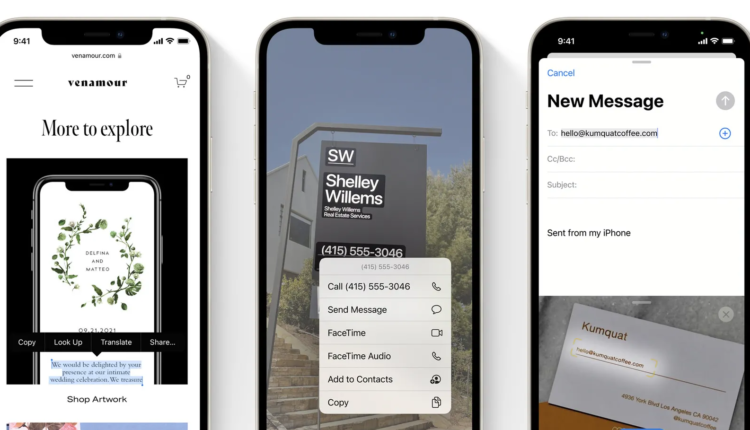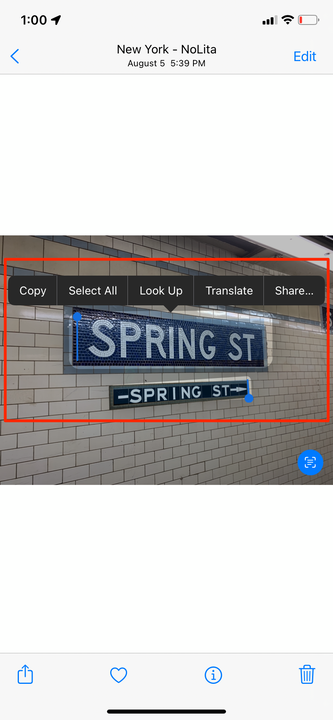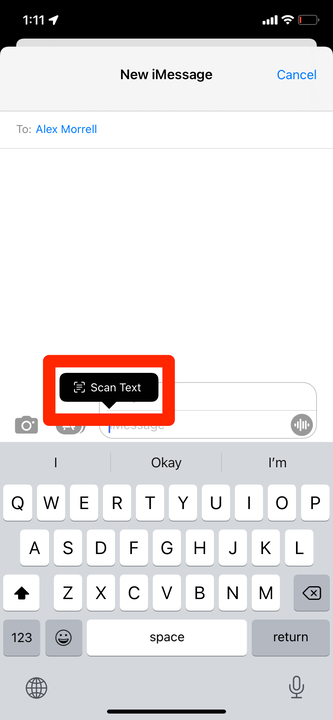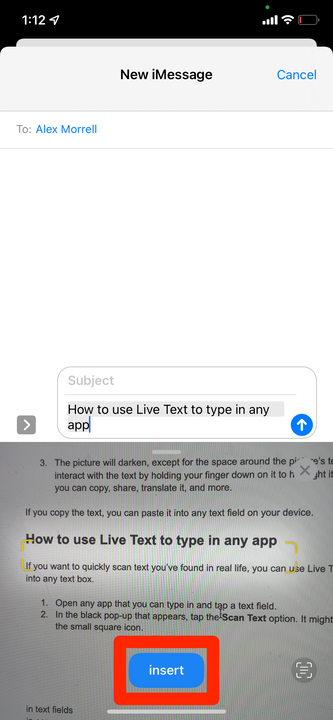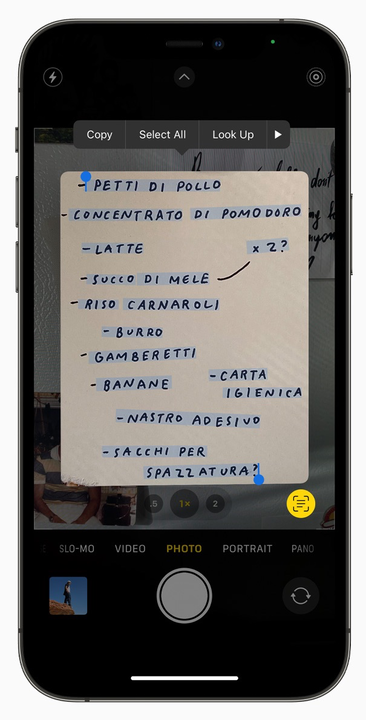Kuidas kasutada reaalajas teksti iPhone’is iOS 15-ga
- Otsetekst on iOS 15 iPhone'ide uus funktsioon, mis võimaldab teil fotodelt teksti oma seadmesse kopeerida ja importida.
- Kui jäädvustate või salvestate pildi, millel on tekst, saate kasutada reaalajas teksti, et kopeerida ja kleepida see tekst oma iPhone'i mis tahes rakendusse.
- Kui teil on iPhone XS või uuem, saate teksti haarata, suunates kaamera sellele.
See on uskumatult tüütu, kui soovite ekraanipildilt teksti kopeerida, kuid peate selle ise käsitsi sisestama.
Siin tulebki appi reaalajas tekst – see uus iOS 15 funktsioon võimaldab teil oma telefoni tehtud või telefoni salvestatud piltidelt mis tahes teksti tõmmata. Ja kui olete teksti tõmmanud, saate selle kleepida mis tahes tekstiväljale. See on suurepärane aadresside, telefoninumbrite ja muu kiireks jagamiseks, mida te ei soovi käsitsi sisestada.
Live Text töötab trükitud ja käsitsi kirjutatud tekstiga ning saab aru inglise, hiina (traditsiooniline ja lihtsustatud), portugali, prantsuse, itaalia, saksa ja hispaania keelest. See on saadaval kõigis iPhone'ides (või iPadides), mis on välja antud 2018. aastal või hiljem.
Siin on kolm võimalust selle kasutamiseks.
Kuidas kasutada reaalajas teksti rakenduses Photos
Esiteks saate reaalajas teksti kasutada mis tahes fotol, mille olete rakendusse Photos salvestanud. See hõlmab ekraanipilte, salvestatud fotosid ja pilte, mille olete ise teinud.
1 Avage rakendus Fotod ja leidke pilt tekstiga.
2 Kui avate pildi, ilmub paremasse alanurka väike ruudukujuline ikoon. Puudutage seda.
Puudutage reaalajas teksti ikooni, kui see kuvatakse.
William Antonelli / Insider
3 Pilt tumeneb, välja arvatud pildi teksti ümber olev ruum. Nüüd saate tekstiga suhelda, hoides selle esiletõstmiseks sellel sõrme all. Pärast esiletõstmist saate seda kopeerida, jagada, tõlkida ja palju muud.
Pildil olev tekst on nüüd valitav.
William Antonelli / Insider
Kui kopeerite teksti, saate selle oma seadme mis tahes tekstiväljale kleepida.
Saate seda teha ka piltidega, mis kuvatakse Safaris veebisaitidel. Selle teksti valimiseks puudutage ja hoidke sõrme fotol, millel on tekst.
Kuidas kasutada reaalajas teksti mis tahes rakendusse tippimiseks
Kui soovite reaalses elus leitud teksti kiiresti skannida, saate reaalajas teksti abil otse mis tahes tekstikasti tippida.
1 Avage mis tahes rakendus, mida saate sisestada, ja puudutage tekstivälja.
2 Ilmuvas mustas hüpikaknas koputage valikut Scan Text. See võib kuvada ka väikese ruudu ikoonina.
Saate skannida teksti otse tühja tekstikasti.
William Antonelli / Insider
3 Teie iPhone'i kaamera lülitub sisse. Suunake see tekstile, mida soovite kasutada, ja seejärel puudutage nuppu Lisa, kui see on esile tõstetud.
Hõljutage kursorit teksti kohal, mida soovite importida, ja näete seda tekstikastis.
William Antonelli / Insider
Olenevalt sellest, kuidas skannitav tekst on vormindatud, peate võib-olla seda paar korda proovima.
Kuidas kasutada reaalajas teksti pildistamise ajal
See funktsioon võimaldab teil haarata teksti lihtsalt kaameraga sellele suunates. See ei pruugi mõne vanemate iPhone'i mudelite puhul saadaval olla.
1 Avage rakendus Kaamera ja suunake kaamera tekstile.
2 Kui nurka ilmub ruudukujuline reaalajas teksti ikoon, koputage seda.
3 Teie seade tõstab teksti esile. Seejärel saate selle kopeerimiseks, jagamiseks või otsimiseks sõrme sellel all hoida.
Saate valida teksti otse rakendusest Kaamera.